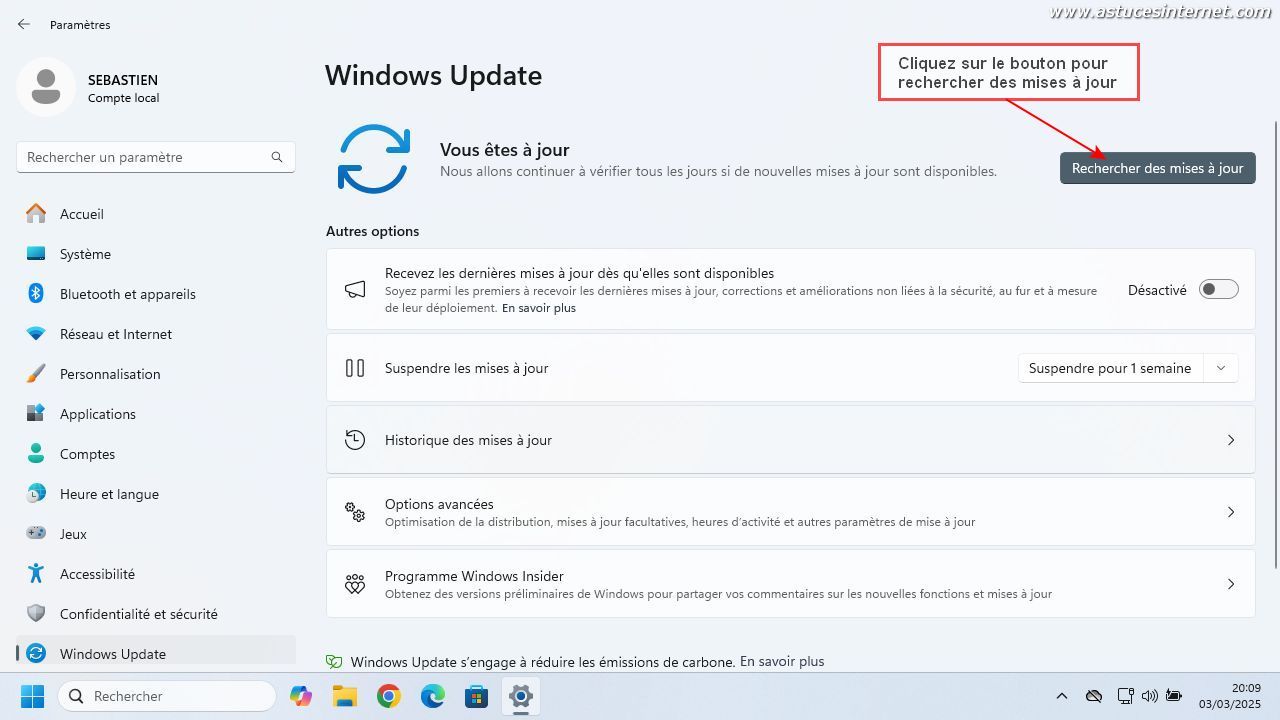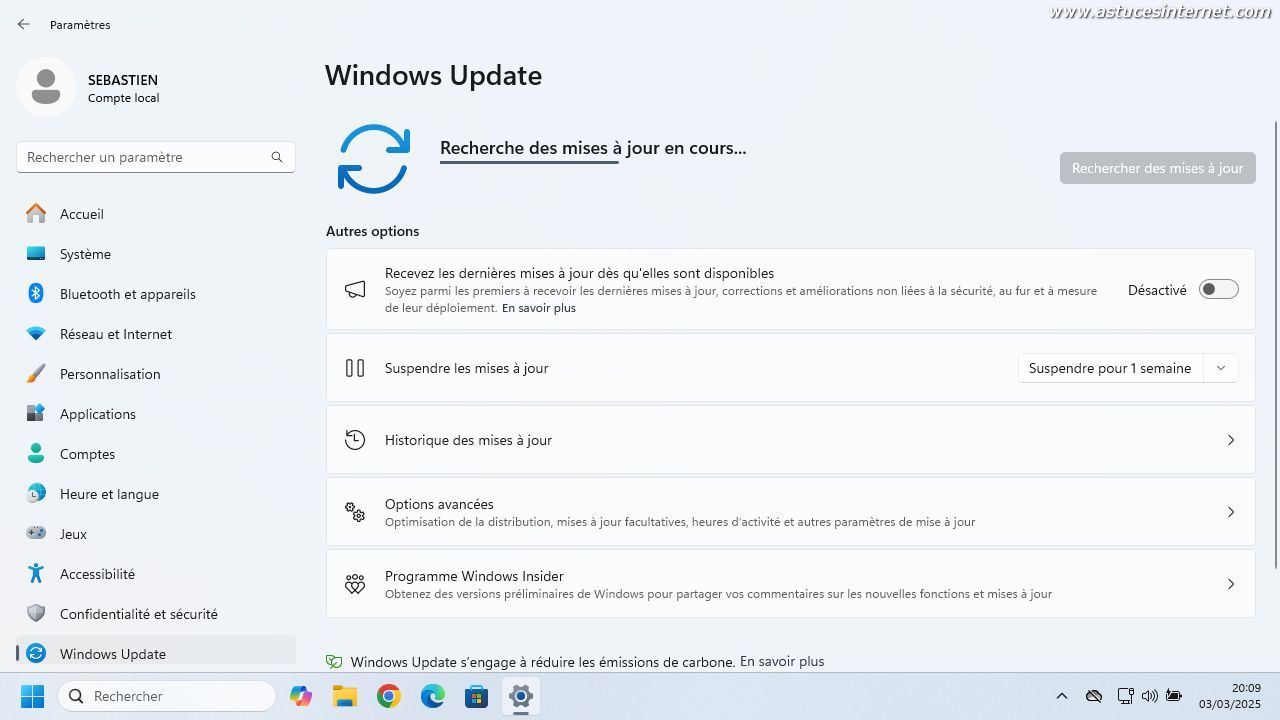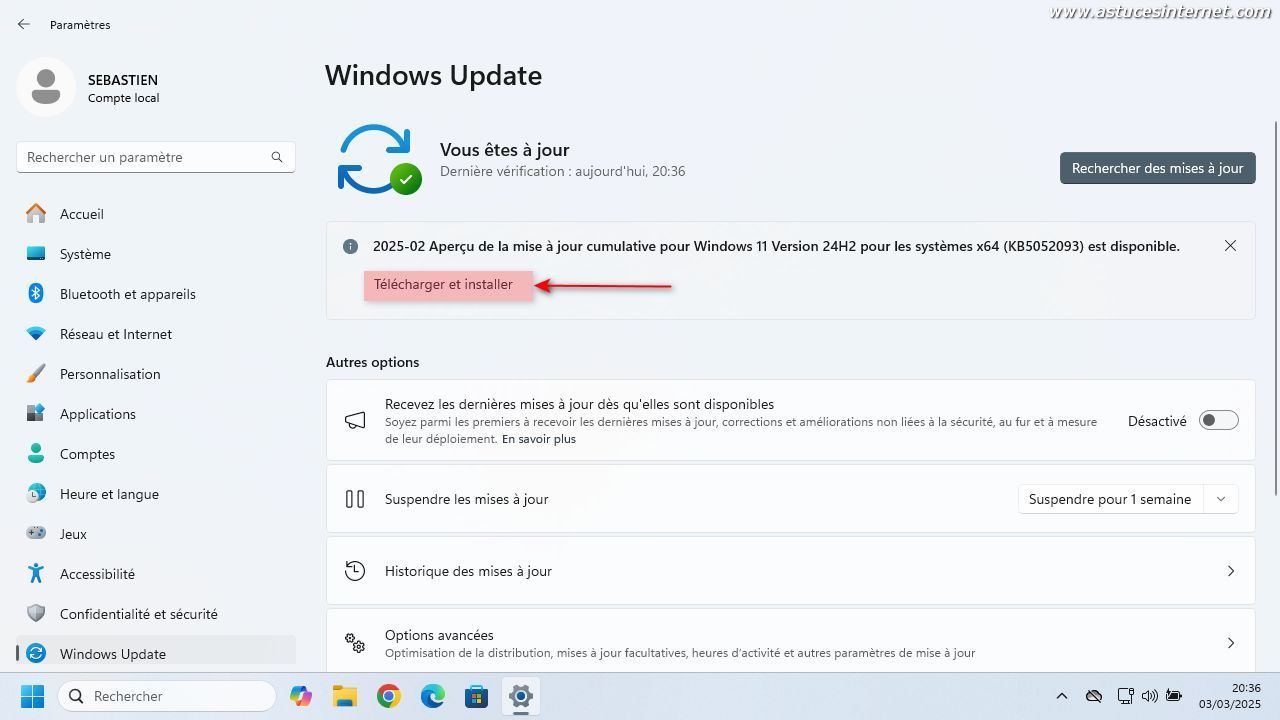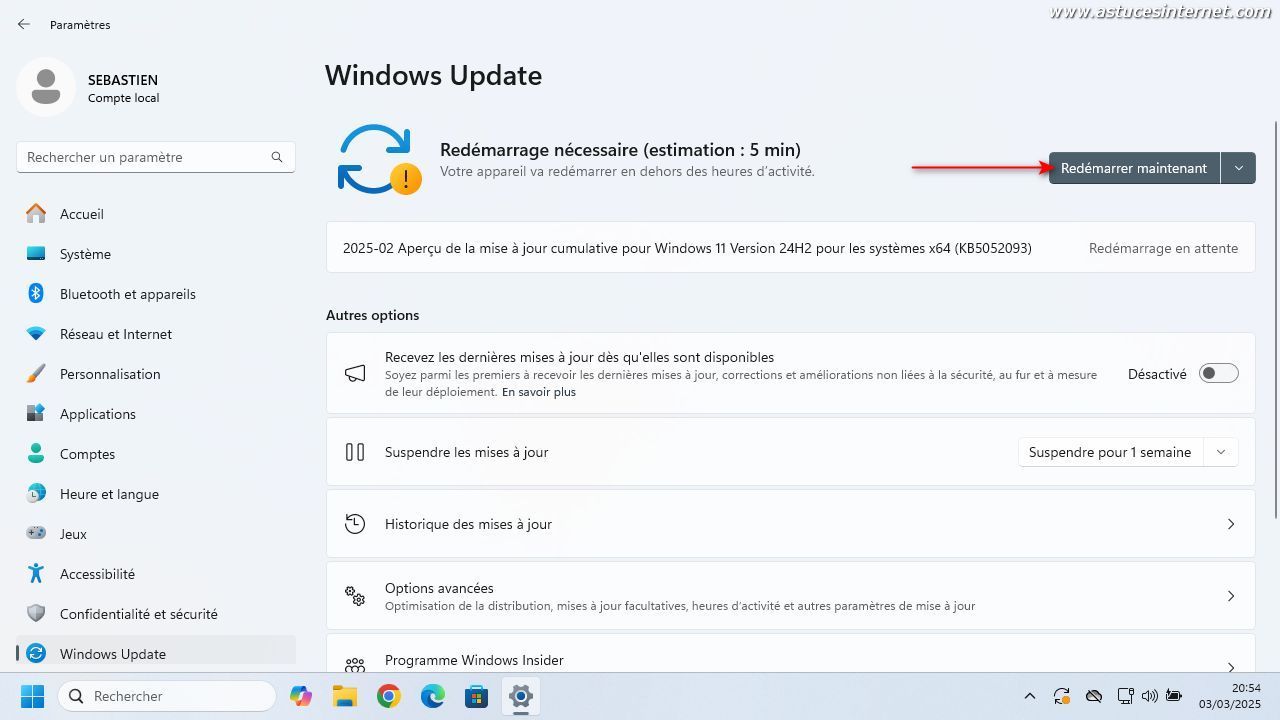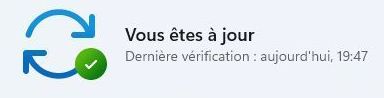D’une façon générale, Windows va se mettre à jour tout seul grâce à Windows Update. Les mises à jour vont se télécharger automatiquement en arrière-plan, et Windows vous notifiera lorsqu’une mise à jour est installée.
Parfois, un redémarrage de la machine sera nécessaire et Windows vous l’indiquera également. Au niveau de la fonction Marche / Arrêt de Windows, en plus des habituelles fonctions Redémarrer et Arrêter, Windows vous proposera, le cas échéant, Mettre à jour et arrêter, et Mettre à jour et redémarrer.
Bien que tout soit fait de façon automatique, Windows Update vous permet également de rechercher manuellement des mises à jour et de les installer. Nous allons présenter cette possibilité ci-dessous.
Dans l’application Paramètres, ouvrez la rubrique Windows Update.
Aperçu :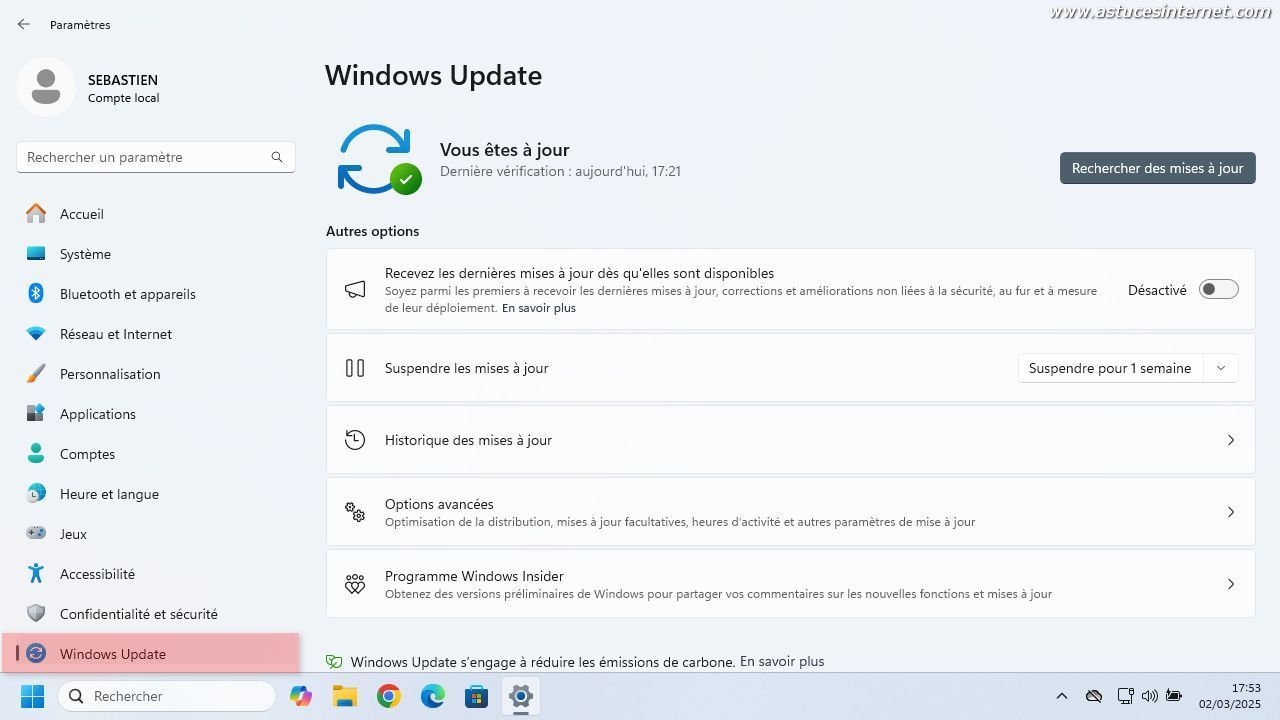
Dans cette rubrique Windows Update, vous disposez d’un état des mises à jour, ainsi que d’un bouton Rechercher des mises à jour permettant de lancer une recherche manuelle.
Lorsque vous cliquez sur le bouton, Windows va rechercher si des mises à jours sont disponibles.
Lorsque des mises à jour sont disponibles, Windows va les télécharger automatiquement (parfois, vous serez simplement notifié et pourrez les télécharger via un bouton).
Aperçu de Windows récupérant une mise à jour automatiquement :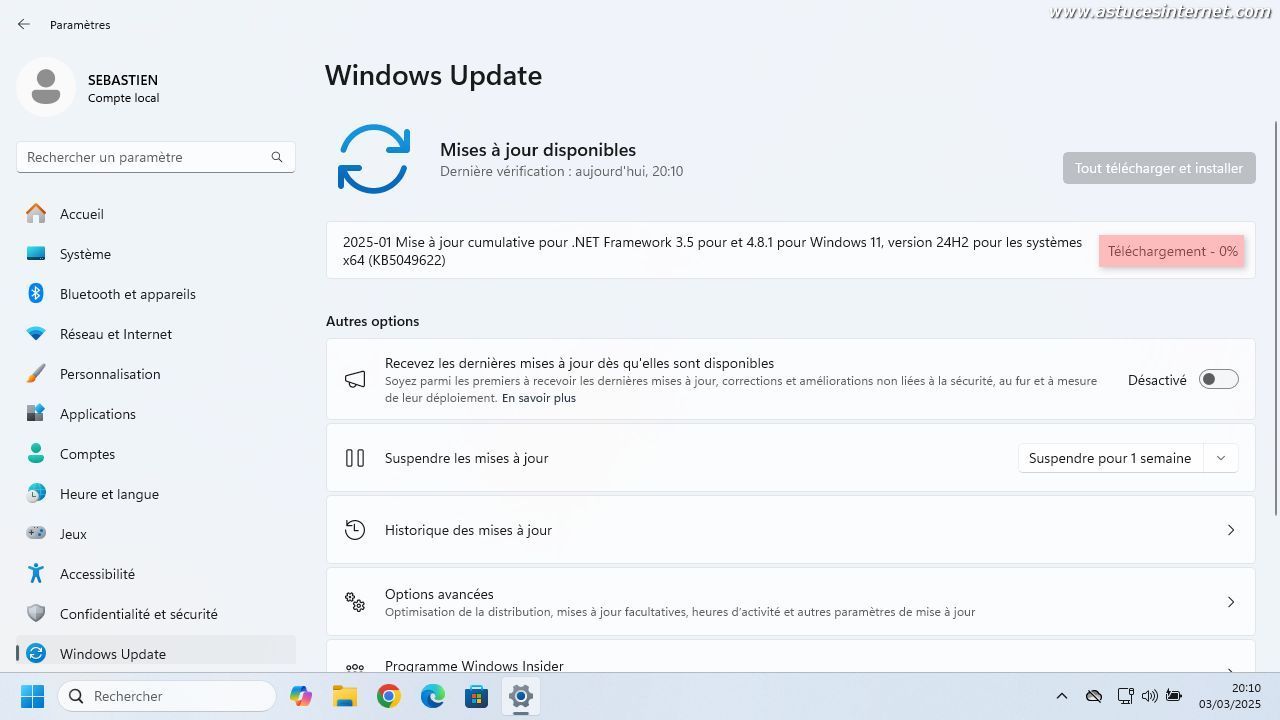
Aperçu de Windows vous indiquant qu’une mise à jour est disponible et attendant vos instructions.
Une fois téléchargées et installées, les mises à jour peuvent nécessiter un redémarrage. Un bouton Redémarrer maintenant sera affiché le cas échéant.
Aperçu de Windows Update lorsque plus aucune mise à jour n’est en attente (vous êtes à jour) :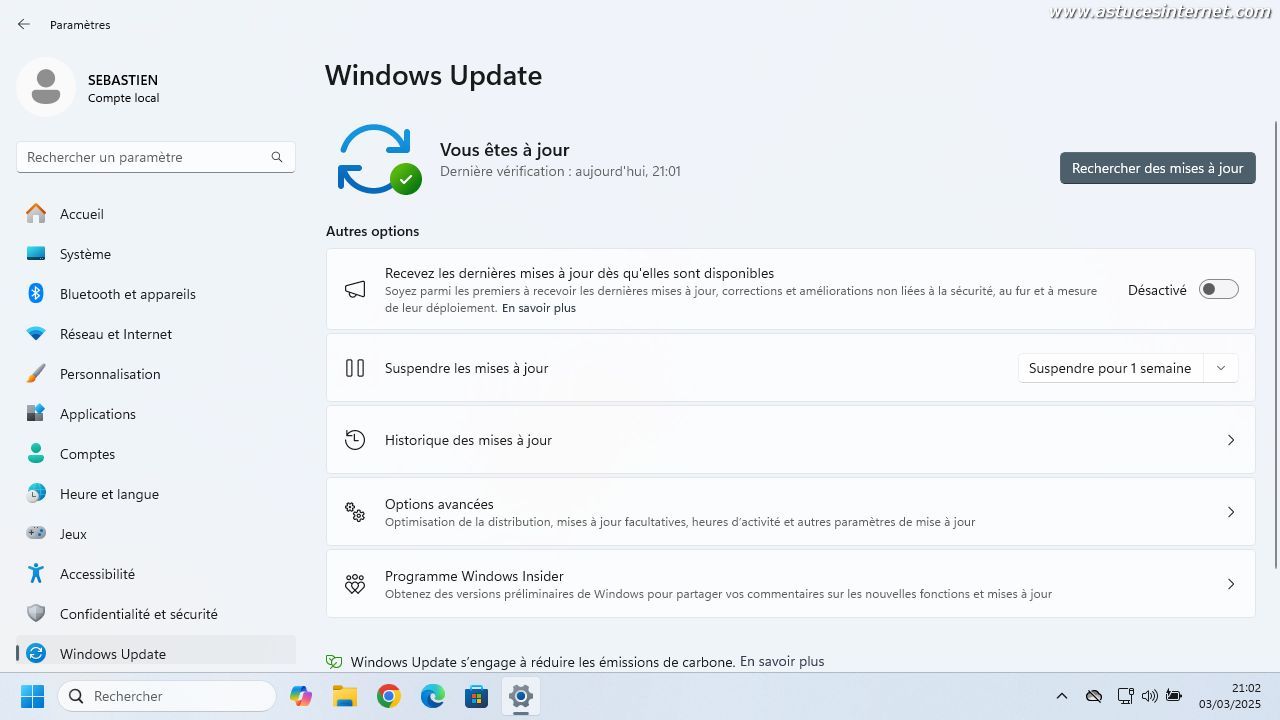
A noter : L’indication « Vous êtes à jour » visible dans la capture d’écran indique que votre PC dispose des dernières mises à jour. Vous voyez également la date de la dernière vérification.